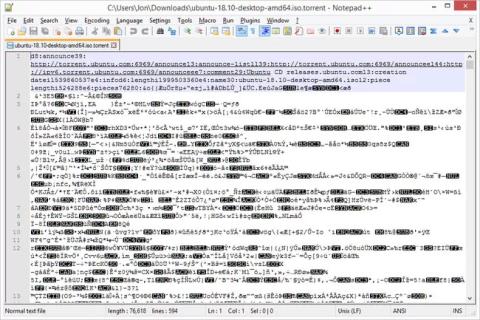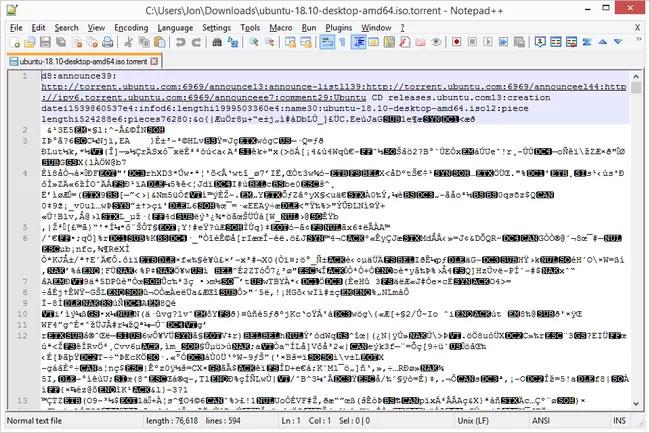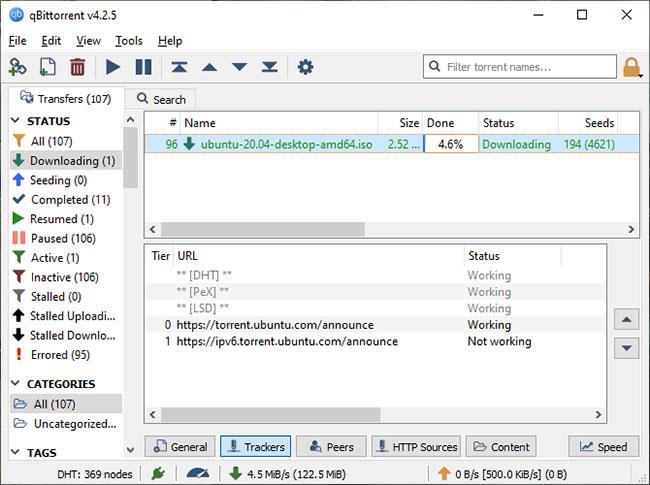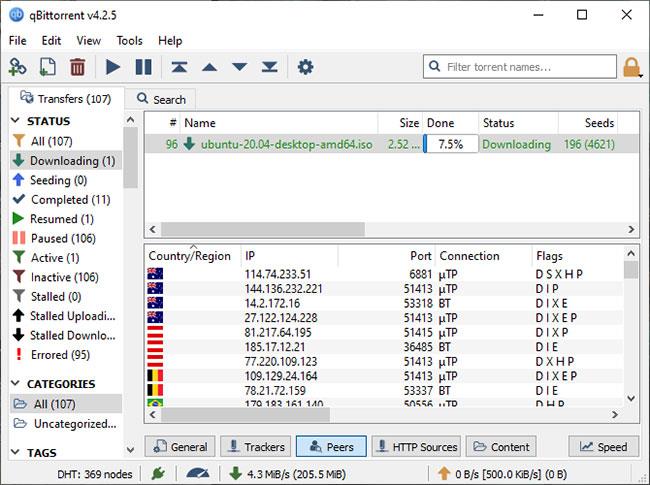Реальность такова, что вы можете легально загружать любые большие файлы с помощью торрентов, и скорее всего, вы уже это сделали. Но знаете ли вы, что такое торрент?
Давайте разберемся, что такое торрент- файлы и как ими пользоваться, в следующей статье.
Что такое Торрент?
Торрент-файл — это файл, содержащий подробные метаданные, в которых находятся файлы и папки, разбросанные по Интернету. Торрент-файлы часто содержат информацию, связанную со списком трекеров (в основном серверов, которые указывают, где найти файлы и папки в Интернете), которые требуются торренту для завершения загрузки.
Торрент-файлы не содержат загружаемые вами файлы. Он включает информацию об этих файлах и действует как оглавление файлов, которые вы хотите загрузить. Торрент-файл имеет стандартизированную структуру:
– Объявление: укажите хотя бы один URL-адрес трекера.
- Информационный файл : зависит от количества общих файлов. Включает полный список файлов, которыми можно поделиться, если в одну загрузку включено несколько файлов, включая размер файла в байтах и путь к самому файлу.
- Длина: размер файла для одного файла.
- Имя: предложите имя и путь к файлу.
- Длина фрагмента: указывает количество байтов на фрагмент. Каждый файл разделен на части фиксированной емкости, а длина фрагмента указывает, сколько байтов ожидается в каждой части.
- Части: список хэшей, которые связывают части файла вместе. В случае наличия нескольких файлов список разделов относится к информационному файлу для определения порядка файлов.
Как работают торренты?
Короче говоря, торрент-файл служит ключом к началу загрузки реального контента. Если кто-то хочет получить общий файл (например, книги, музыку, документы и т. д.), он должен сначала загрузить соответствующий торрент-файл напрямую или с помощью магнитной ссылки.
Затем для открытия этого файла/ссылки потребуется программное обеспечение BitTorrent. После того, как программное обеспечение BitTorrent сканирует файл/торрент-ссылку, ему необходимо будет найти расположение раздающих, разделяющих соответствующий файл. Для этого он пытается подключиться к списку идентифицированных трекеров (из метаданных торрент-файла) и пытается подключиться напрямую. В случае успеха начнется передача соответствующего контента.
Примечание . Торрент-загрузки могут выполняться в виде сегментов, то есть фактически вы загружаете небольшие части контента, а затем все части будут полностью собраны.
Некоторые часто используемые термины в торрентах
Вот несколько полезных терминов, которые следует знать при работе с торрентами:
- Seed : Seed torrent означает поделиться им. Количество семян торрента — это количество людей, которые поделились всем файлом. Нулевое начальное число означает, что никто не сможет загрузить весь файл.
- Peer : Peer — это человек, который загружает файл из раздачи, но еще не имеет полного файла.
- Leech : Leecher скачивает больше, чем загружает. Вместо этого личер может ничего не загружать после загрузки полного файла.
- Рой : группа людей, загружающих и распространяющих один и тот же торрент.
- Трекер : сервер, который отслеживает всех подключенных пользователей и помогает им найти друг друга.
- Клиент : программа или веб-сервис, используемый торрент-файлами или магнитными ссылками, чтобы понять, как загружать или выгружать файлы.
Почему люди используют торренты?
Торрент-файлы являются основной частью распределенных файловых сетей P2P (одноранговая сеть). Торрент-файлы сообщают клиенту BitTorrent, где найти файлы, которые вы хотите загрузить от других пользователей, подключенных к сети P2P.
Люди используют торренты по многим причинам, но суть вопроса заключается в простоте обмена файлами между пользователями. Рассмотрим дистрибутив Linux, например Ubuntu или Debian. Эти дистрибутивы Linux предлагают возможность бесплатно загружать операционные системы с помощью торрентов, чтобы снизить нагрузку на серверы, снизить затраты на хостинг и потенциально сократить время, необходимое для загрузки определенного файла.
Как раздавать Торрент
После создания торрента создатель может поделиться одним из двух: файлом .TORRENT или хешем торрента, который часто называют магнитной ссылкой.
Магнитные ссылки — это простой способ идентифицировать торренты в сети BitTorrent без необходимости обработки файла TORRENT. Она уникальна для этого конкретного торрента, поэтому, хотя ссылка представляет собой всего лишь строку символов, она все равно эквивалентна наличию файла.
Магнитные ссылки и файлы TORRENT часто указываются в торрент-индексах — сайтах, созданных специально для обмена торрентами. Вы также можете поделиться информацией о торренте по электронной почте, текстовым сообщениям и т. д.
Поскольку магнитные ссылки и файлы TORRENT — это всего лишь инструкции для клиентов BitTorrent, чтобы понять, как получить данные, делиться ими можно быстро и легко.
Торрент-файл бесполезен, если он не используется с клиентской программой. Вот пример открытия торрента в текстовом редакторе - сами видите насколько бессмысленно просматривать торренты таким способом.
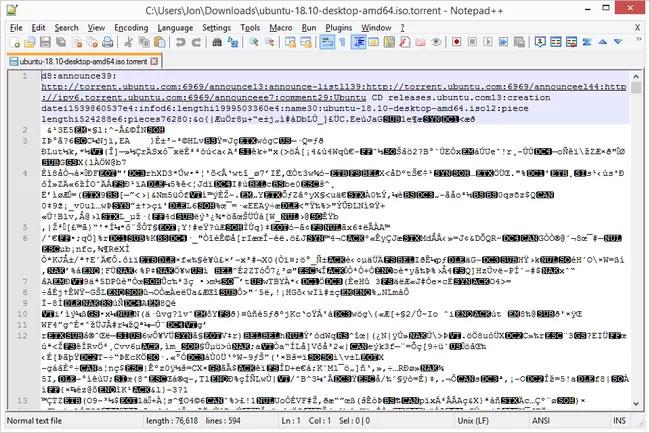
Торрент открывается в текстовом редакторе
Торрент легален?
Иметь! Поэтому, пока вы загружаете легальный контент, использование торрентов вполне приемлемо. Однако если вы начнете скачивать нелегальный контент с помощью торрентов, все будет по-другому.
Поставщики интернет-услуг (ISP), правообладатели и т. д. могут отслеживать ваше подключение к Интернету на предмет наличия признаков использования торрентов. Если вы хотите, чтобы ваш интернет-провайдер или кто-либо еще не отслеживал ваши данные, вам нужен VPN . Ознакомьтесь с нашим списком лучших VPN сегодня, чтобы получить несколько предложений.
Где можно найти торренты?
Чтобы найти торрент-файлы, пользователи часто заходят на популярные сайты, такие как The Pirate Bay и Kickass Torrents . Хотя торрент технически законен, с годами он стал синонимом незаконной деятельности, поскольку бесчисленное количество пользователей беспрепятственно делятся пиратским контентом.
По сути, вы должны знать, какой контент является законным, а какой — незаконным, прежде чем запускать какое-либо торрент-соединение. Если вы ищете торрент-сайты, предоставляющие легальный торрент-контент, ознакомьтесь с этим списком сайтов, которые позволяют легально скачивать торренты.
Чем опасны торренты?
Скачивание торрентов всегда потенциально опасно из-за того, что другие приложения могут видеть ваш IP-адрес. Многие продюсерские и записывающие компании нанимают трафик и сообщают, что все эти IP-адреса обнаруживаются при загрузке торрентов, которые затем передаются интернет-провайдеру. Затем интернет-провайдеры свяжутся с правоохранительными органами, чтобы предотвратить дальнейшую загрузку файла, что может включать задержание операторов или пользователей.
Подключение к виртуальной частной сети (VPN) позволит вам изменить свой IP-адрес и оставаться анонимным при загрузке торрентов. Это важный инструмент, который можно использовать при загрузке торрентов, чтобы ваш интернет-провайдер не знал, что вы делаете.
Как пользоваться торрентами?
Первое, что вам нужно, это клиент BitTorrent. Доступно много клиентов. qBittorent имеет высокий рейтинг и доступен для всех основных операционных систем. Кроме того, он бесплатный и с открытым исходным кодом, так что это отличное место для начала.
После установки qBittorrent вам понадобится торрент-файл для тестирования BitTorrent-клиента. Многие операционные системы Linux используют торренты для распространения файлов. Перейдите на страницу загрузки Ubuntu и прокрутите вниз до раздела BitTorrent. Выберите последнюю версию Ubuntu Desktop (20.04 на момент написания) и дождитесь загрузки файла.
Когда загрузка файла завершится, дважды щелкните его, чтобы открыть. Торрент-файл автоматически откроет клиент BitTorrent. Если у вас установлен qBittorent, он откроется и спросит, хотите ли вы создать клиент для торрент-опции по умолчанию. Если вы хотите это сделать, выберите «Да» , а затем продолжайте.
Вкладки клиента BitTorrent
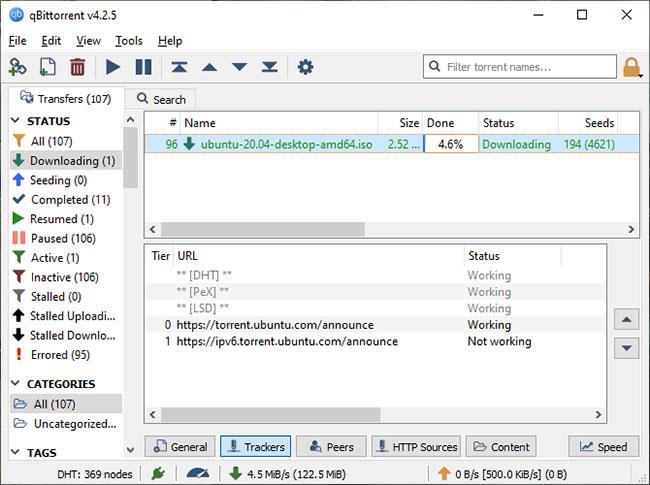
Окно qBittorent
Торрент-файл Ubuntu Desktop загрузится в qBittorent и начнет загрузку автоматически. В нижней части окна qBittorent вы увидите вкладки с надписью « Общие», «Трекеры», «Перы», «Источники HTTP » и «Содержимое» .
Выберите вкладку «Пэры». Здесь вы можете увидеть список всех пользователей, к которым в данный момент подключен BitTorrent-клиент, чтобы загрузить файлы, загрузить файлы или подготовить одно из этих действий в зависимости от настроек клиента.
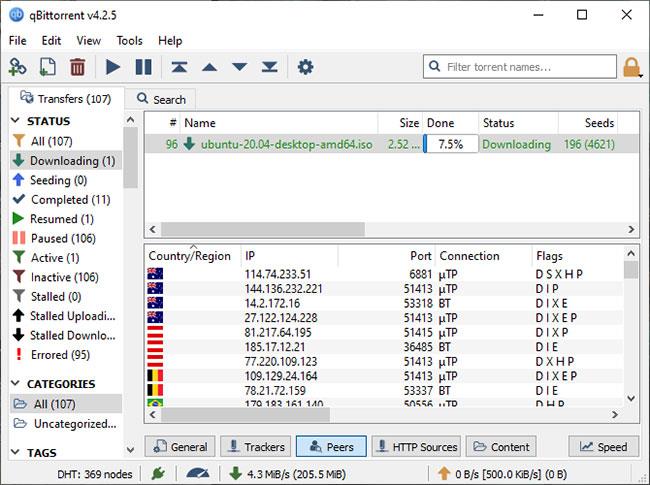
Пиры вкладки
Теперь выберите вкладку «Содержимое». На этой вкладке отображается список файлов, которые вы загружаете для выбранного торрент-файла. Торрент-файл Ubuntu Desktop содержит файл, который вы можете увидеть на вкладке «Содержимое». Если вы загрузили торрент-файл, который ссылается на несколько файлов или папок, вы можете управлять ими на этой вкладке.
Вкладка «Содержимое»
Например, вы можете отменить выбор определенных файлов или папок, чтобы они не загружались, или назначить отдельным файлам более высокий приоритет для загрузки в сети.
Наконец, под вкладками вы найдете два небольших поля. У одного есть зеленая стрелка, указывающая скорость загрузки, а у другого — оранжевая стрелка, указывающая скорость загрузки. Если вы хотите ограничить скорость загрузки или выгрузки клиента, вы можете изменить параметры здесь. Помните, что эти скорости применяются ко всему вашему BitTorrent-клиенту, а не только к отдельному торрент-файлу.
Зеленая стрелка обозначает скорость загрузки, а оранжевая стрелка — скорость загрузки.